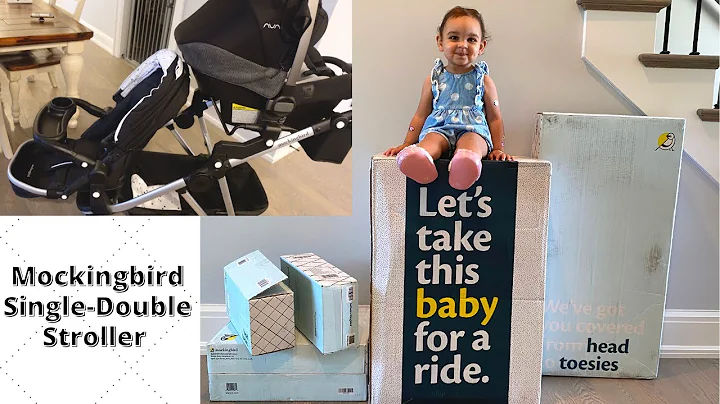Comment personnaliser rapidement des produits PLR avec Canva
Table of Contents
- Introduction
- Comment utiliser Canva pour personnaliser un produit PLR ?
- Importation du document sur Canva
- Personnalisation des couleurs et des polices
- La modification des pages spécifiques
- Comment changer l'image de couverture ?
- Suppression du contenu indésirable et ajout du contenu personnalisé
- Enregistrement et téléchargement du document
- Utiliser Canva pour créer du contenu en batch
- Conclusion
🎨 Comment utiliser Canva pour personnaliser un produit PLR ?
Canva est un outil de conception graphique en ligne qui offre une multitude de fonctionnalités pour personnaliser des produits PLR (Private Label Rights). Dans cet article, nous allons vous guider étape par étape sur la manière d'utiliser Canva pour apporter des modifications et des personnalisations à un produit PLR. Que vous souhaitiez changer les couleurs, les polices ou même ajouter votre propre contenu, Canva offre des fonctionnalités intuitives qui vous permettent de créer rapidement des produits PLR uniques.
🚀 Importation du document sur Canva
La première étape consiste à importer votre document PLR sur Canva. Pour ce faire, rendez-vous dans le coin supérieur droit de l'écran et cliquez sur "Importer". Sélectionnez ensuite le fichier PLR que vous souhaitez personnaliser. Une fois le fichier sélectionné, vous verrez s'afficher la mention "Importation de votre fichier en cours". Attendez que le téléchargement soit terminé.
Astuce : Vous pouvez également utiliser Canva pour créer du contenu en batch, en important plusieurs documents PLR à la fois.
🎨 Personnalisation des couleurs et des polices
Une fois votre document importé dans Canva, vous pouvez commencer à le personnaliser. Pour changer les couleurs et les polices, rendez-vous sur la gauche de l'écran et cliquez sur "Styles". Si vous n'avez pas de styles de marque prédéfinis, vous pouvez sélectionner des combinaisons proposées par Canva. Choisissez celle qui vous plaît et cliquez dessus. Ensuite, cliquez sur "Appliquer à toutes les pages" pour personnaliser l'ensemble du document en un seul clic.
Astuce : Si certaines pages semblent étranges ou mal formatées, vous pouvez les modifier individuellement en ajustant l'espacement des lignes et la taille des caractères.
📝 La modification des pages spécifiques
Parfois, certaines pages nécessitent des ajustements supplémentaires pour correspondre à votre marque et à votre contenu. Pour ce faire, cliquez sur la section de la page que vous souhaitez modifier. Ensuite, vous pouvez ajuster l'espacement des lignes et la taille des caractères selon vos besoins. Répétez ce processus pour chaque page qui nécessite des modifications spécifiques.
Astuce : Vous n'aurez généralement qu'à modifier certaines pages spécifiques, telles que la page de couverture et la page de présentation personnelle.
🖼️ Comment changer l'image de couverture ?
Dans certains cas, vous devrez également changer l'image de couverture du document PLR. Pour ce faire, localisez la page de couverture dans le document et cliquez dessus. Ensuite, remplacez l'image par celle de votre choix. N'oubliez pas de personnaliser également le nom associé à l'image, le cas échéant.
Astuce : Assurez-vous d'utiliser une image appropriée qui correspond à votre marque et à l'intention du document PLR.
✍️ Suppression du contenu indésirable et ajout du contenu personnalisé
Si vous souhaitez apporter des modifications supplémentaires au contenu du document PLR, vous pouvez supprimer des sections indésirables ou ajouter votre propre contenu personnalisé. Pour ce faire, cliquez sur la section que vous souhaitez modifier. Ensuite, vous pouvez supprimer le texte existant et ajouter le vôtre. N'hésitez pas à personnaliser le contenu selon vos besoins spécifiques.
Astuce : Gardez à l'esprit que l'objectif principal de l'utilisation d'un produit PLR est de gagner du temps en évitant de créer un contenu à partir de zéro. Cependant, l'ajout de contenu personnalisé peut le rendre plus unique et adapté à votre public cible.
💾 Enregistrement et téléchargement du document
Une fois que vous avez terminé de personnaliser et de modifier votre document PLR, il est temps de l'enregistrer et de le télécharger. Pour ce faire, cliquez sur "Partager" en haut de l'écran, puis sélectionnez "Télécharger". Choisissez le format de fichier souhaité et cliquez sur "Télécharger". Votre document personnalisé sera ensuite prêt à être utilisé.
Astuce : Assurez-vous de choisir le format de fichier approprié en fonction de l'utilisation prévue du document (PDF, image, etc.).
📅 Utiliser Canva pour créer du contenu en batch
Une autre astuce utile est d'utiliser Canva pour créer du contenu en batch. Si vous disposez d'un moment de libre, vous pouvez utiliser les modèles disponibles sur Canva pour créer plusieurs jours de contenu en une seule session. Par exemple, vous pouvez utiliser les modèles pour créer des publications Instagram, des stories, et même des reels. Cette méthode de batching vous permettra d'économiser du temps tout en maintenant une présence régulière sur les réseaux sociaux.
Astuce : Lors de la création de reels avec Canva, vous pouvez bénéficier de reels sans visage, ce qui est idéal si vous ne souhaitez pas apparaître dans toutes vos vidéos.
Conclusion
Canva est un outil puissant qui vous permet de personnaliser facilement des produits PLR selon vos besoins spécifiques. En suivant ces étapes simples, vous pouvez personnaliser les couleurs, les polices, les images et même le contenu des produits PLR en un rien de temps. Profitez de cette opportunité pour créer des produits uniques et attrayants, tout en gagnant du temps et en évitant les tracas de la création de contenu à partir de zéro.
FAQ
Q: Est-ce que Canva est gratuit ?
A: Oui, Canva propose une version gratuite, ainsi qu'une version premium avec des fonctionnalités supplémentaires.
Q: Puis-je utiliser Canva pour d'autres types de conception graphique ?
A: Oui, Canva peut être utilisé pour créer une variété de supports visuels tels que des cartes de visite, des bannières, des infographies, et bien plus encore.
Ressources :
 WHY YOU SHOULD CHOOSE Proseoai
WHY YOU SHOULD CHOOSE Proseoai